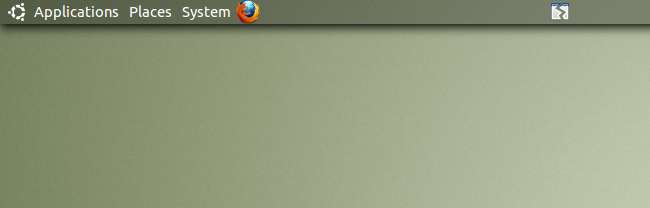
На початку цього тижня ми показали вам як зробити панелі Gnome абсолютно прозорими , але вам дійсно потрібні деякі спеціальні шрифти та кольори, щоб ефект ефективніше працював. Ось як це зробити.
Ця стаття є першою частиною багатосерійної серії про те, як налаштувати робочий стіл Ubuntu, написану читачем How-To Geek та ubergeek Омаром Хафізом.
Зміна кольорів гномів простим способом
Спочатку потрібно встановити Gnome Color Chooser, який доступний у сховищах за замовчуванням (ім’я пакету - gnome-color-chooser). Потім перейдіть до Система> Налаштування> Вибір кольору Gnome, щоб запустити програму.
Побачивши всі ці вкладки, ви відразу знаєте, що Gnome Color Chooser не лише змінює колір шрифту панелі, але і колір шрифтів по всьому Ubuntu, піктограми на робочому столі та багато іншого.

Тепер перейдіть на вкладку панелі, тут ви зможете контролювати все, що стосується ваших панелей. Ви можете змінити шрифт, колір шрифту, фон та колір тла панелей та запустити меню. Поставте прапорець біля пункту «Звичайний» та виберіть потрібний колір шрифту панелі. Якщо ви хочете, ви також можете змінити колір наведення кнопок на панелі.
Трохи нижче опції кольору розташовані параметри шрифту, сюди входять шрифт, розмір шрифту та розташування шрифту X та Y. Перші два варіанти досить прямі, вони змінюють шрифт та розмір.
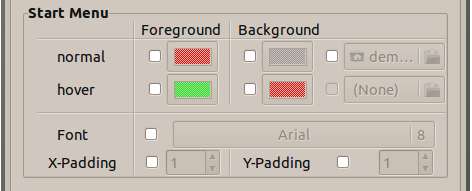
X-Padding та Y-Padding можуть вас заплутати, але вони цікаві, вони можуть приємно виглядати вашим панелям, збільшуючи простір між елементами на вашій панелі, як це:
X-Padding:
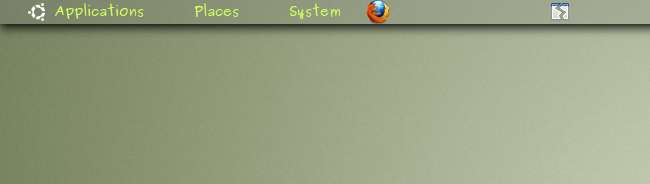
Y-прокладка:
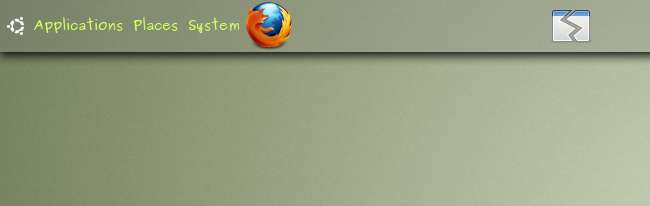
У нижній половині вікна контролюється вигляд ваших початкових меню, тобто меню Програми, Місця та Системи. Ви можете налаштувати їх так само, як це було зроблено з панеллю.
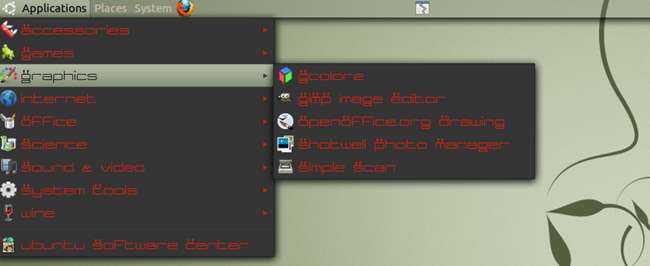
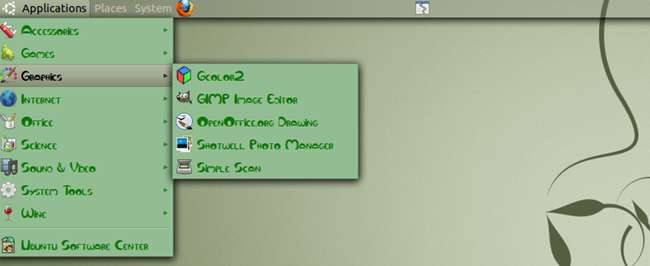
Добре, це був найпростіший спосіб змінити шрифт панелей.
Зміна теми Gnome забарвлює спосіб командного рядка
Іншим важким (не дуже важким) способом буде зміна файлів конфігурації, які повідомляють вашій панелі, як вона повинна виглядати. У домашній папці натисніть Ctrl + H, щоб показати приховані файли, знайдіть файл “.gtkrc-2.0”, відкрийте його та вставте в нього цей рядок. Якщо у файлі є інші рядки, залиште їх недоторканими.
включити “/ home / <ім’я користувача> /.gnome2/panel-fontrc”
Не забудьте замінити <ім'я_користувача> своїм ім'ям облікового запису користувача. Після завершення закрийте та збережіть файл. Тепер перейдіть до папки “.gnome2” з домашньої папки та створіть новий файл і назвіть його “panel-fontrc”. Відкрийте щойно створений файл за допомогою текстового редактора та вставте в нього таке:
стиль “my_color”
{
fg[NORMAL] = “# FF0000”
}
віджет “* PanelWidget *” у стилі “my_color”
віджет “* PanelApplet *” у стилі “my_color”
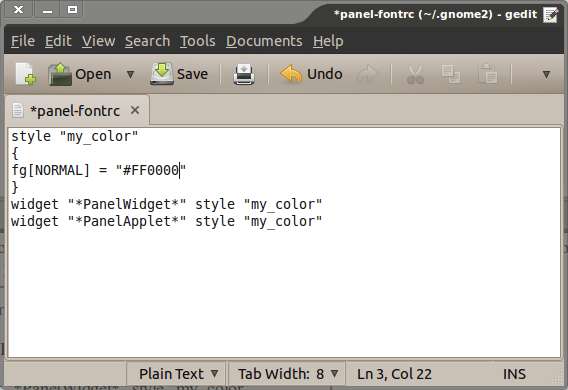
Цей текст зробить шрифт червоним. Якщо вам потрібні інші кольори, вам доведеться замінити шістнадцяткове значення / Нотація HTML (в даному випадку # FF0000) на значення бажаного кольору. Щоб отримати шістнадцяткове значення, ви можете скористатися GIMP, відьма Gcolor2 доступна у сховищах за замовчуванням або ви можете клацнути правою кнопкою миші на панелі> Властивості> Вкладка Фон, а потім клацніть, щоб вибрати потрібний колір та скопіювати шістнадцяткове значення. Не змінюйте будь-що інше в тексті. Закінчивши, збережіть і закрийте. Тепер натисніть Alt + F2 і введіть “killall gnome-panel”, щоб змусити його перезапуститися, або ви можете вийти і ввійти знову.
Більшість з вас віддадуть перевагу першому способу зміни шрифту та кольору, оскільки це простота нанесення та оскільки він надає набагато більше можливостей, але деякі можуть не мати можливості / волі завантажувати та встановлювати нову програму на своїй машині або мати причини їх не використовувати, тому ми запропонували два шляхи.







